win11开机自启动软件关闭步骤 win11怎么关闭开机自启软件
更新时间:2024-05-16 10:03:28作者:run
在win11操作系统中,开机自启动软件是一个常见的现象,这些软件会在在后台运行,占用系统资源,因此就希望关闭某些开机自启动软件,以提高系统性能或避免不需要的程序运行。那么win11怎么关闭开机自启软件呢?下面将为大家介绍win11开机自启动软件关闭步骤。
win11开机自启动软件关闭步骤:
1、首先按下键盘上的“Win+i”打开设置。
2、在左边找到并进入“应用”。
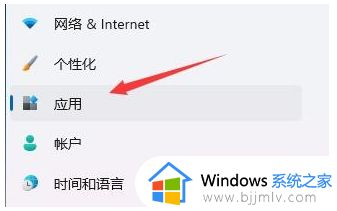
3、在右侧点击并进入“启动”设置。
4、在启动应用下,将排序依据更改为“状态”。
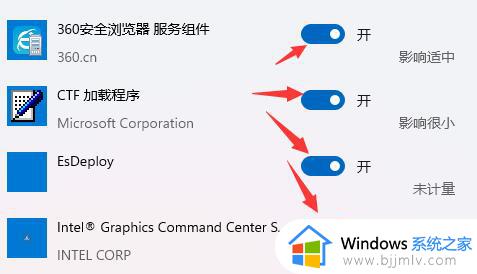
5、最后在其中就可以关闭开机自启的软件了。
以上就是win11开机自启动软件关闭步骤的全部内容,有遇到过相同问题的用户就可以根据小编的步骤进行操作了,希望能够对大家有所帮助。
win11开机自启动软件关闭步骤 win11怎么关闭开机自启软件相关教程
- win11怎么关闭开机自动启动软件 win11如何关闭开机启动软件
- windows11软件开机自启怎么关闭 win11关闭开机自启动软件的方法
- win11关闭开机启动软件设置方法 win11怎么关闭开机自启软件
- win11关闭软件自启动怎么设置 win11如何关闭开机自启软件
- win11开机自启动怎么关闭 win11软件开机自启动如何关闭
- win11禁止软件开机启动设置方法 win11怎么关闭开机自启软件
- win11怎么阻止软件开机自启 win11软件自动启动如何关闭
- win11电脑开机自动启动的软件怎么关闭 如何关闭开机自动启动的软件win11
- win11关闭自动开机启动软件设置方法 win11如何设置关闭开机自启动软件
- win11关闭开机自启软件怎么设置 win11如何关闭开机自动启动的软件
- win11恢复出厂设置的教程 怎么把电脑恢复出厂设置win11
- win11控制面板打开方法 win11控制面板在哪里打开
- win11开机无法登录到你的账户怎么办 win11开机无法登录账号修复方案
- win11开机怎么跳过联网设置 如何跳过win11开机联网步骤
- 怎么把win11右键改成win10 win11右键菜单改回win10的步骤
- 怎么把win11任务栏变透明 win11系统底部任务栏透明设置方法
win11系统教程推荐
- 1 怎么把win11任务栏变透明 win11系统底部任务栏透明设置方法
- 2 win11开机时间不准怎么办 win11开机时间总是不对如何解决
- 3 windows 11如何关机 win11关机教程
- 4 win11更换字体样式设置方法 win11怎么更改字体样式
- 5 win11服务器管理器怎么打开 win11如何打开服务器管理器
- 6 0x00000040共享打印机win11怎么办 win11共享打印机错误0x00000040如何处理
- 7 win11桌面假死鼠标能动怎么办 win11桌面假死无响应鼠标能动怎么解决
- 8 win11录屏按钮是灰色的怎么办 win11录屏功能开始录制灰色解决方法
- 9 华硕电脑怎么分盘win11 win11华硕电脑分盘教程
- 10 win11开机任务栏卡死怎么办 win11开机任务栏卡住处理方法
win11系统推荐
- 1 番茄花园ghost win11 64位标准专业版下载v2024.07
- 2 深度技术ghost win11 64位中文免激活版下载v2024.06
- 3 深度技术ghost win11 64位稳定专业版下载v2024.06
- 4 番茄花园ghost win11 64位正式免激活版下载v2024.05
- 5 技术员联盟ghost win11 64位中文正式版下载v2024.05
- 6 系统之家ghost win11 64位最新家庭版下载v2024.04
- 7 ghost windows11 64位专业版原版下载v2024.04
- 8 惠普笔记本电脑ghost win11 64位专业永久激活版下载v2024.04
- 9 技术员联盟ghost win11 64位官方纯净版下载v2024.03
- 10 萝卜家园ghost win11 64位官方正式版下载v2024.03